باعتبارنا من عشاق الموسيقى، لا يوجد شيء يضاهي تنسيق قائمة تشغيل Spotify المثالية التي تعكس أذواقنا ومشاعرنا الفريدة. مع مرور الوقت، تصبح هذه المجموعات المختارة بعناية جزءًا لا يتجزأ من حياتنا اليومية، ترافقنا في كل مغامرة، وتهدئ أرواحنا خلال لحظات الهدوء، وتشعل الذكريات مع كل نبضة.
ومع ذلك، قد يأتي وقت ترغب فيه في التبديل إلى حساب Spotify جديد، سواء كان ذلك بسبب بداية جديدة أو لأسباب تنظيمية فقط. ثم يطرح السؤال: هل تستطيع ذلك؟ نقل قائمة تشغيل Spotify إلى حساب آخر دون أن نفقدهم إلى الأبد؟
الجواب هو نعم! في هذه المقالة، سنكشف النقاب عن طريقة بسيطة وفعالة لنقل قائمة تشغيل Spotify العزيزة لديك إلى حساب آخر، مما يحافظ على رحلتك الموسيقية ويضمن بقاء الألحان التي تعني الكثير بالنسبة لك سليمة.
من خلال بضع خطوات سهلة المتابعة، يمكنك ترحيل قوائم التشغيل الخاصة بك بسلاسة، مع جلب الأغاني التي أصبحت الموسيقى التصويرية لحياتك. لذلك، دعونا نتعمق ونستكشف كيف يمكنك الحفاظ على استمرارية الموسيقى والحفاظ على إيقاع حياتك دون انقطاع!
دليل المحتويات الجزء رقم 1: كيفية نقل قائمة تشغيل Spotify إلى حساب آخر على Spotifyالجزء #2: كيفية نقل قائمة تشغيل Spotify إلى حساب آخر باستخدام أداة تابعة لجهة خارجيةالجزء رقم 3: أفضل طريقة للاحتفاظ بقوائم تشغيل Spotify الخاصة بك: Spotify Music Unlocker
الجزء رقم 1: كيفية نقل قائمة تشغيل Spotify إلى حساب آخر على Spotify
الطريقة رقم 1: الطريقة اليدوية لنسخ قائمة التشغيل
إذا كنت تبحث عن طريقة مباشرة لنقل قائمة تشغيل Spotify إلى حساب آخر، فيمكن أن تكون الطريقة اليدوية لنسخ قائمة التشغيل خيارًا موثوقًا به. على الرغم من أن الأمر قد يتطلب القليل من الوقت والجهد، إلا أن هذه العملية تضمن بقاء قائمة التشغيل الخاصة بك سليمة، بما في ذلك ترتيب المقاطع الصوتية وأي تخصيصات قمت بإجرائها. وإليك كيف يمكنك القيام بذلك:
الخطوة رقم 1: إنشاء قائمة تشغيل جديدة على حساب الوجهة
قم بتسجيل الدخول إلى حساب Spotify الجديد حيث تريد نقل قائمة التشغيل. بمجرد دخولك، قم بإنشاء قائمة تشغيل جديدة باسم يطابق الاسم الذي ترغب في نقله. سيكون هذا بمثابة لوحة فارغة حيث سنقوم بنسخ جميع أغانيك المفضلة.
الخطوة رقم 2: قم بالتبديل إلى الحساب المصدر
الآن، ارجع إلى حسابك الأصلي على Spotify، حيث توجد حاليًا قائمة التشغيل التي تريد نقلها.
الخطوة رقم 3: اجعل قائمة التشغيل عامة
لنسخ قائمة التشغيل إلى حسابك الجديد، ستحتاج إلى جعلها عامة بشكل مؤقت. لا تقلق؛ يمكنك إعادته إلى القطاع الخاص بعد اكتمال النقل. لجعل قائمة التشغيل عامة، انقر بزر الماوس الأيمن على اسم قائمة التشغيل وحددها "اجعله عامًا".
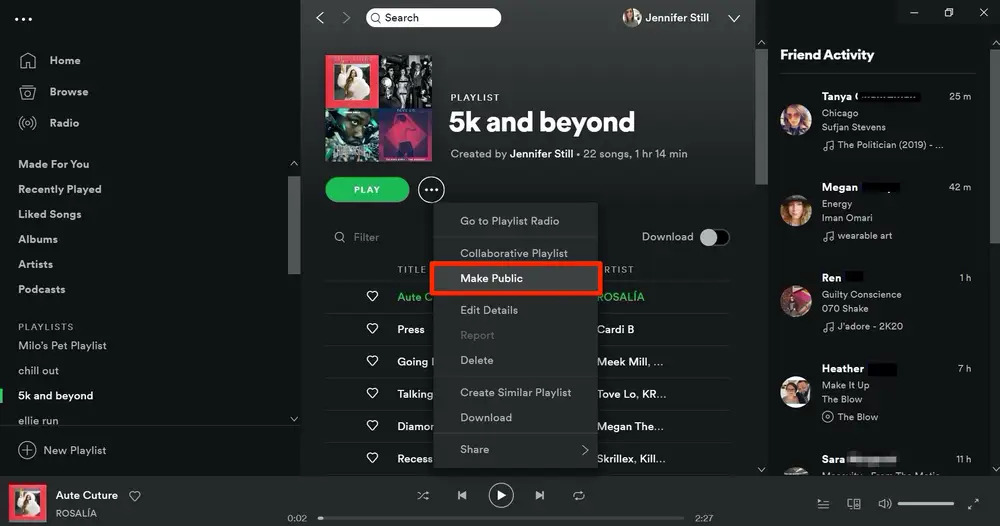
الخطوة رقم 4: انسخ رابط قائمة التشغيل
انقر بزر الماوس الأيمن على قائمة التشغيل مرة أخرى، ولكن اختر هذه المرة "نسخ رابط قائمة التشغيل" من القائمة التي تظهر.
الخطوة رقم 5: افتح رابط قائمة التشغيل
بعد ذلك، الصق الرابط المنسوخ في متصفح الويب وافتحه. سيقودك هذا إلى قائمة التشغيل العامة على Spotify.
الخطوة رقم 6: اتبع قائمة التشغيل
أثناء عرض قائمة التشغيل العامة، انقر فوق "إتبع" زر لإضافته إلى مكتبة Spotify الخاصة بك.
الخطوة رقم 7: عرض قوائم التشغيل التابعة لك
الآن، ارجع إلى حسابك الجديد على Spotify وانتقل إلى "مكتبتك" الجزء. انقر فوق "قوائم التشغيل"ومن المفترض أن تشاهد قائمة التشغيل التي تمت متابعتها مؤخرًا في الأعلى.
الخطوة رقم 8: التحويل إلى خاص (اختياري)
إذا كنت تريد الحفاظ على خصوصية قائمة التشغيل في حسابك الجديد، فيمكنك إعادتها مرة أخرى إلى الوضع الخاص. ما عليك سوى النقر على قائمة التشغيل المكونة من ثلاث نقاط وحدد "اجعلها شخصيه".
تهانينا! يمكنك الآن نقل قائمة تشغيل Spotify إلى حساب آخر باستخدام طريقة النسخ اليدوية. الآن، جميع أغانيك المفضلة، مرتبة بدقة حسب الترتيب الذي اخترته، جاهزة لمرافقتك في رحلتك الموسيقية مع حسابك الجديد. إذا كانت لديك قوائم تشغيل متعددة لنقلها، فيمكنك تكرار هذه الخطوات لكل واحدة، مما يضمن الانتقال السلس إلى تجربة Spotify الجديدة.
الطريقة الثانية: مشاركة قوائم التشغيل بين الحسابات باستخدام قوائم التشغيل التعاونية
إذا كنت تبحث عن طريقة أسرع وأكثر انسيابية لنقل قائمة التشغيل الخاصة بك على Spotify إلى حساب آخر، فقد يكون استخدام قوائم التشغيل التعاونية حلاً ممتازًا. تتيح لك هذه الطريقة مشاركة قائمة التشغيل مباشرة بين الحسابات دون الحاجة إلى جعل قائمة التشغيل عامة. اتبع هذه الخطوات للبدء:
الخطوة رقم 1: قم بتسجيل الدخول إلى كلا حسابي Spotify
تأكد من تسجيل الدخول إلى كل من حسابك المصدر (حيث توجد قائمة التشغيل حاليًا) وحساب الوجهة (حيث تريد نقل قائمة التشغيل).
الخطوة رقم 2: اجعل قائمة التشغيل تعاونية
في حسابك المصدر، ابحث عن قائمة التشغيل التي تريد نقلها. انقر بزر الماوس الأيمن على اسم قائمة التشغيل وحدد "جعل التعاونية". يتيح هذا الإجراء للحسابات الأخرى المساهمة في قائمة التشغيل.

الخطوة رقم 3: أضف حساب الوجهة إلى قائمة التشغيل
بينما لا تزال قائمة التشغيل مفتوحة، ابحث عن حساب الوجهة الخاص بك في شريط البحث. عندما يظهر في نتائج البحث، اضغط عليه لفتح الملف الشخصي للحساب.
الخطوة رقم 4: اتبع حساب الوجهة
في صفحة الملف الشخصي للحساب الوجهة، انقر فوق "إتبع" زر لإضافته إلى شبكتك.
الخطوة رقم 5: مشاركة قائمة التشغيل
بالعودة إلى صفحة قائمة التشغيل، يجب أن ترى الآن حساب الوجهة مدرجًا كأحد المتعاونين. اضغط على قائمة من ثلاث نقاط بجوار اسم قائمة التشغيل وحدد "شارك" من الخيارات.
الخطوة رقم 6: أرسل رابط قائمة التشغيل
ستظهر نافذة منبثقة بها خيارات مشاركة متنوعة. اختر ال "نسخ رابط قائمة التشغيل" الخيار، ثم قم بمشاركة الرابط مع حساب الوجهة. يمكنك إرسالها عبر تطبيق المراسلة أو البريد الإلكتروني أو أي طريقة اتصال مفضلة أخرى.
الخطوة رقم 7: قبول دعوة قائمة التشغيل
قم بالتبديل إلى حساب الوجهة الخاص بك، وافتح رابط قائمة التشغيل المشتركة الذي تم إرساله إليك، وانقر فوق "إتبع" زر. سيؤدي هذا إلى إضافة قائمة التشغيل إلى مكتبتك.
الخطوة رقم 8: ترك الوضع التعاوني (اختياري)
إذا كنت تفضل عدم الاحتفاظ بقائمة التشغيل التعاونية بعد النقل، فيمكنك العودة إلى حسابك المصدر، والنقر بزر الماوس الأيمن على قائمة التشغيل، وتحديد "جعل غير تعاوني".
وهذا كل شيء! باستخدام قوائم التشغيل التعاونية، يمكنك نقل قائمة تشغيل Spotify بكفاءة إلى حساب آخر دون أي ضجة. تظل قائمة التشغيل الخاصة بك سليمة مع الحفاظ على جميع التخصيصات وترتيب المسارات.
الآن، يمكنك الاستمتاع بألحانك المفضلة على حسابك الجديد على Spotify، مما يحافظ على الرحلة الموسيقية حية دون انقطاع. إذا كانت لديك قوائم تشغيل متعددة لنقلها، فيمكنك اتباع نفس الخطوات لكل واحدة، مما يجعل الانتقال إلى حسابك الجديد أمرًا سهلاً.
الجزء #2: كيفية نقل قائمة تشغيل Spotify إلى حساب آخر باستخدام أداة تابعة لجهة خارجية
بالإضافة إلى الطريقة اليدوية وقوائم التشغيل التعاونية، هناك أدوات خارجية متاحة تسهل النقل السلس لقوائم تشغيل Spotify بين الحسابات. توفر هذه الأدوات، مثل TuneMyMusic وSoundiiz، واجهات سهلة الاستخدام وأتمتة لتبسيط العملية.
سنستكشف هنا إيجابيات وسلبيات استخدام الطرف الثالث أدوات تحويل Spotify إلى MP3 عبر الإنترنت لنقل قائمة تشغيل Spotify إلى حساب آخر:
لحن الموسيقى:
الايجابيات:
- سهولة الاستعمال : يوفر TuneMyMusic منصة واضحة وبديهية تتطلب الحد الأدنى من الخبرة الفنية. يمكن للمستخدمين التنقل بسهولة عبر الخطوات دون أي متاعب.
- دعم منصة واسعة : لا يدعم TuneMyMusic Spotify فحسب، بل يدعم أيضًا العديد من منصات بث الموسيقى الأخرى مثل Apple Music ويوتيوب وأمازون ميوزيك والمزيد. يتيح هذا التنوع للمستخدمين ترحيل قوائم التشغيل بين الخدمات المختلفة حسب الحاجة.
- النقل الجماعي : باستخدام TuneMyMusic، يمكنك نقل قوائم تشغيل متعددة في وقت واحد، مما يوفر الوقت إذا كان لديك العديد من قوائم التشغيل لنقلها.
- تخصيص قائمة التشغيل : تحتفظ الأداة غالبًا بترتيب قائمة التشغيل والبيانات التعريفية والتخصيصات الأخرى أثناء عملية النقل.
سلبيات:
- الاتصال بالإنترنت مطلوب : نظرًا لأن TuneMyMusic هي خدمة عبر الإنترنت، فهي تتطلب اتصالاً ثابتًا بالإنترنت لتعمل بشكل صحيح.
- الميزات المجانية مقابل الميزات المميزة : قد تقتصر بعض الميزات المتقدمة على الحسابات المميزة، مما قد يتطلب اشتراكًا للوصول إلى الوظائف الكاملة.
الصوت:
الايجابيات:
- توافق منصة واسعة : Soundiiz متوافق مع مجموعة واسعة من منصات بث الموسيقى، مما يجعله أداة متعددة الاستخدامات لترحيل قائمة التشغيل عبر الخدمات المتنوعة.
- المزامنة التلقائية : يمكن لـ Soundiiz مزامنة قوائم التشغيل بين الحسابات المتصلة، مما يجعل من السهل تحديث قوائم التشغيل على منصات متعددة.
- خيارات الإدارة المختلفة : توفر الأداة ميزات إدارة قوائم التشغيل مثل دمج قوائم التشغيل وإلغاء تكرارها وتحويلها، مما يوفر للمستخدمين المزيد من المرونة والتحكم في مكتبة الموسيقى الخاصة بهم.
- تحويلات دفعة : Soundiiz يسمح للمستخدمين بنقل قوائم تشغيل متعددة في وقت واحد، مما يبسط العملية لأولئك الذين لديهم مجموعات واسعة.
سلبيات:
- متطلبات الاشتراك : قد تقتصر بعض الميزات على المستخدمين المميزين، وقد تتطلب عمليات النقل الشاملة لقوائم التشغيل اشتراكًا مدفوعًا.
- منحنى التعلم : على الرغم من أن Soundiiz سهل الاستخدام، إلا أن المستخدمين الجدد قد يحتاجون إلى بعض الوقت لاستكشاف جميع ميزاته واستخدامها بشكل فعال.
ملاحظة: عند استخدام أدوات خارجية لنقل قائمة تشغيل Spotify إلى حساب آخر، من الضروري توخي الحذر بشأن بيانات اعتماد تسجيل الدخول الخاصة بك والتأكد من أنك تستخدم خدمات حسنة السمعة لحماية أمان حسابك وخصوصية البيانات.
توفر أدوات الطرف الثالث مثل TuneMyMusic وSoundiiz حلولاً ملائمة لنقل قوائم تشغيل Spotify إلى حساب آخر. إنها توفر أساليب فعالة للحفاظ على ترتيب قائمة التشغيل وبيانات التعريف والتخصيصات الأخرى، مما يوفر الوقت والجهد للمستخدمين.
على الرغم من أن هذه الأدوات توفر مزايا كبيرة، فمن الضروري مراعاة أي قيود والنظر في متطلبات الاشتراك المحتملة للوصول الكامل إلى جميع الميزات. اختر دائمًا خدمة موثوقة وموثوقة لضمان سلامة معلومات حسابك أثناء عملية نقل قائمة التشغيل.

الجزء رقم 3: أفضل طريقة للاحتفاظ بقوائم تشغيل Spotify الخاصة بك: Spotify Music Unlocker
إذا كنت تبحث عن الحل النهائي للحفاظ على قوائم تشغيل Spotify الخاصة بك آمنة ويمكن الوصول إليها دون الحاجة إلى نقل قائمة تشغيل Spotify إلى حساب آخر، ففكر في استخدام سبوتيفي ميوزيك أونلوكر.
على عكس الطرق اليدوية أو أدوات الطرف الثالث، يسمح لك Spotify Music Unlocker بالحفاظ على التحكم الكامل في قوائم التشغيل الخاصة بك، بغض النظر عن تغييرات الحساب أو تبديل النظام الأساسي.
يمكّنك Spotify Music Unlocker من الوصول إلى قوائم التشغيل الخاصة بك بسلاسة، بغض النظر عن حساب Spotify الذي تستخدمه أو النظام الأساسي الذي تستخدمه. وهذا يعني أنك لن تضطر إلى تحمل متاعب نقل قوائم التشغيل أو استخدام أدوات مختلفة لمزامنة الموسيقى الخاصة بك عبر حسابات متعددة. تظل قوائم التشغيل الخاصة بك سليمة، وجاهزة للتشغيل وقتما تشاء.
مع Spotify Music Unlocker، لن تكون مرتبطًا بأي حساب Spotify محدد. يمكنك استخدام الخدمة لإدارة قوائم التشغيل الخاصة بك والاستماع إليها دون الاعتماد على حساب معين. يعد هذا الاستقلال مفيدًا بشكل خاص إذا قررت تغيير حسابك الرئيسي على Spotify أو إنشاء حساب جديد.
فيما يلي خطوات استخدامه:
1. قم بتشغيل أداة Spotify Music unlocker.
2. انقر فوق "فتح Spotify Web Player" .

3. قم بتسجيل الدخول إلى حساب Spotify الخاص بك أو قم بإنشاء حساب جديد.

4. لإضافة بودكاست أو ألبوم أو قائمة تشغيل إلى قائمة التحويل، انقر فوق الزر الأخضر "إضافة" أو اسحبه وأفلته على رمز "إضافة" الأخضر.

5. لإضافة أغنية واحدة أو بودكاست إلى قائمة التحويل، اسحبها وأسقطها على الرمز الأزرق.
6. حدد تنسيق الإخراج المطلوب، مثل MP3، M4Aأو WAV أو FLAC. يمكنك أيضًا تحديد المجلد الوجهة حيث سيتم حفظ الملفات المحولة.

7. لبدء عملية التحويل، حدد مسارًا واحدًا أو أكثر من قائمة التحويل وانقر فوق "تحويل" .

يوفر Spotify Music Unlocker إمكانية الوصول دون الاتصال بالإنترنت، مما يسمح لك بذلك قم بتنزيل قوائم تشغيل Spotify الخاصة بك إلى تنسيق MP3 للاستماع عندما لا تكون متصلاً بالإنترنت. هذه الميزة مفيدة بشكل خاص لأولئك الذين يرغبون في الاستمتاع بأغانيهم المفضلة أثناء التنقل دون القلق بشأن استخدام البيانات.
من خلال استخدام Spotify Music Unlocker ذو السمعة الطيبة، يمكنك تعزيز أمان قوائم التشغيل الخاصة بك. تم تصميم هذه الخدمات لحماية بياناتك وخصوصيتك، مما يضمن بقاء محتوى قائمة التشغيل القيمة لديك آمنًا ومأمونًا.
الناس اقرأ أيضا كيفية نقل Spotify Music إلى بطاقة SD: الدليل الذي تحتاجه فقط! كيفية مزامنة Spotify مع Apple Watch: دليل خطوة بخطوة
بقلم روزي
آخر تحديث: 2023-07-19